前言
最近在跟小伙伴进行一个前后端分离开发的项目(在各自家中进行), 但是我们都不在一个局域网, 那么怎么办呢? 当然是搭建自己的虚拟局域网啦!
-
SoftEther 是什么?
该软件是一个能虚拟网卡和集线器(HUB)的工具,只要可以访问互联网,都可以使用它来组建远程局域网。-----百度搜的 -
为什么选择它?而不是其他的!
在使用SoftEther之前, 我先操作了更为复杂的open vpn(搞的有些头大, 只能跟着教程一步步走.) 相对来说, SoftEther更加的简单便捷, 主要是更加符合我的需求(并不想在这个上面花费很多时间), 使用它, 启动服务之后, 可以很方便的管理, 使用账户密码就能快速进行连接
一. 服务端下载与安装
-
下载GitHub下载地址
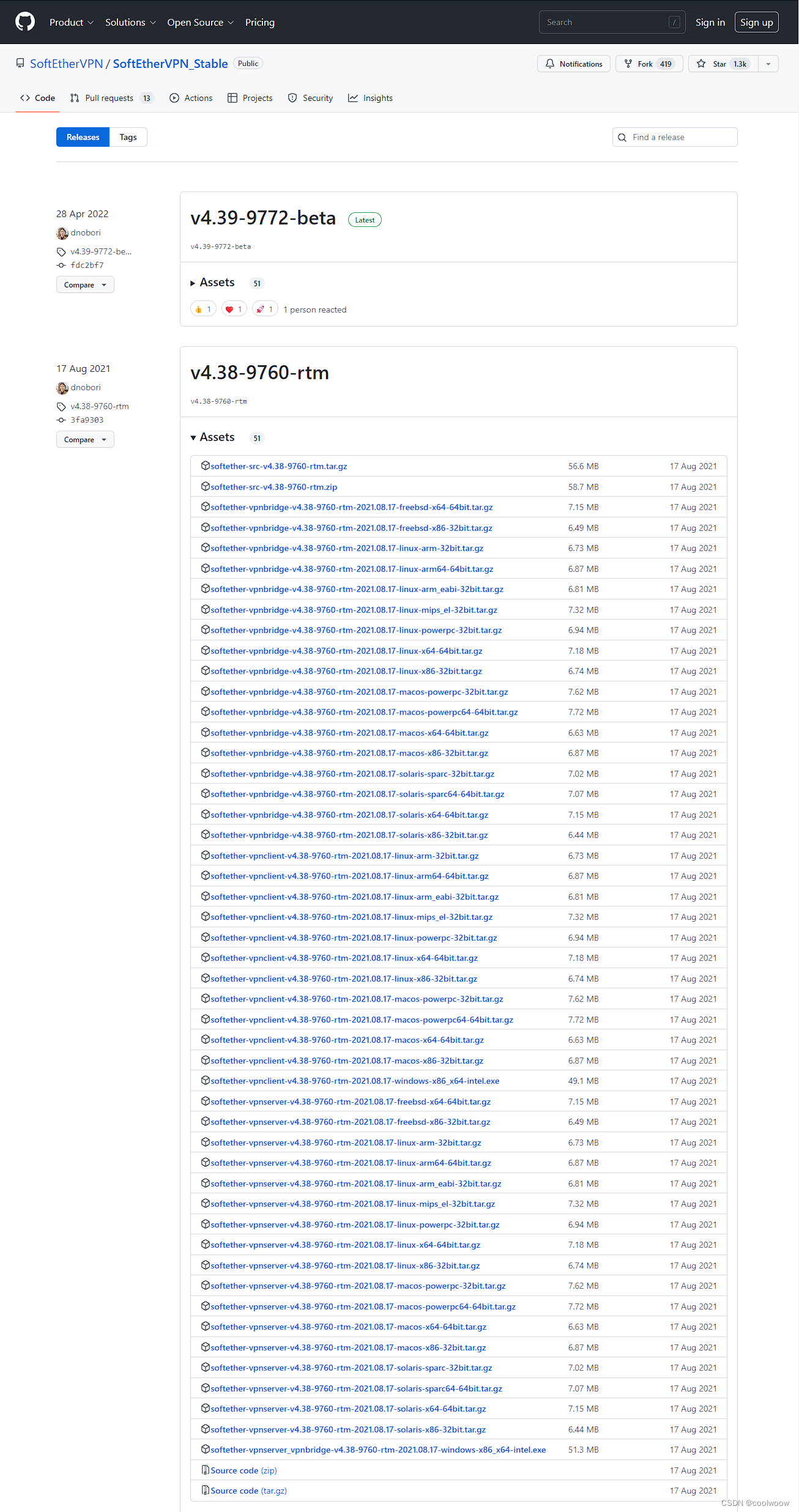
根据自己电脑的版本, 下载对应的客户端和服务端的包, 我这里用的是window系统, 所以我下载的是softether-vpnclient-v4.38-9760-rtm-2021.08.17-windows-x86_x64-intel.exe
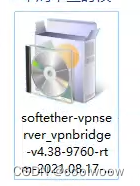
-
安装(双击打开上图的安装程序, 然后无脑下一步下一步下一步…)
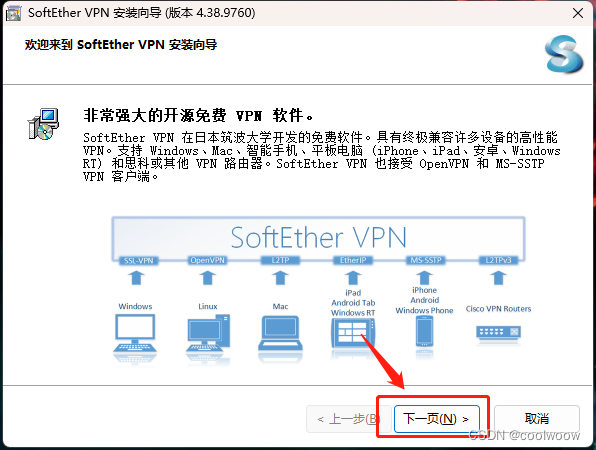
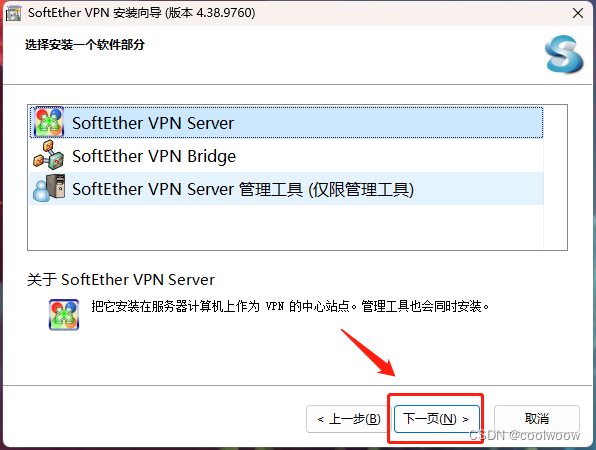
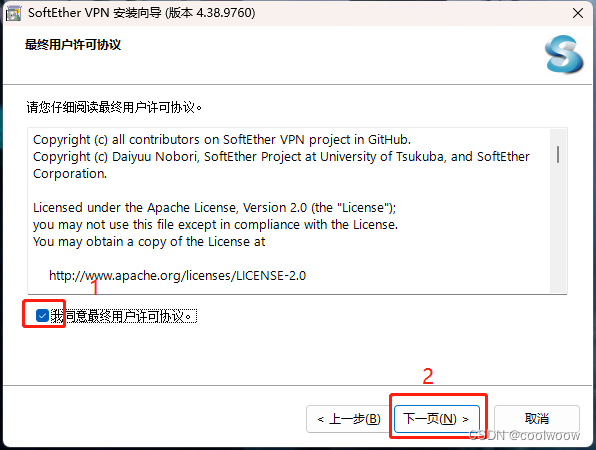
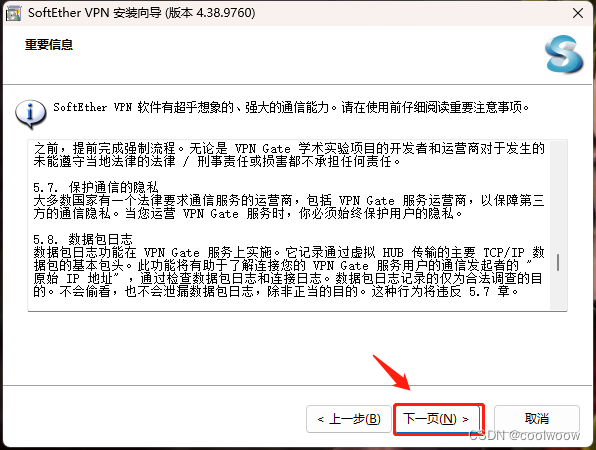
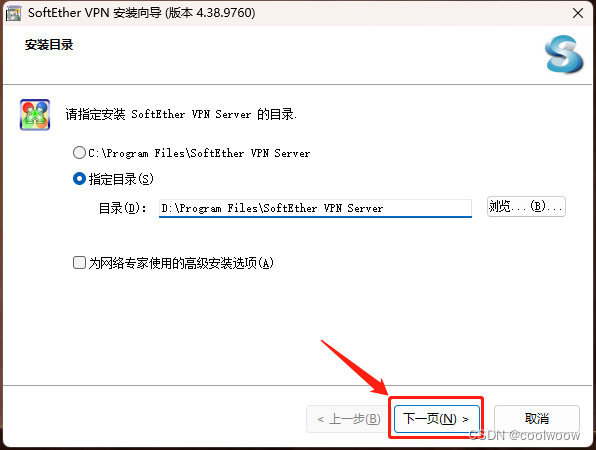
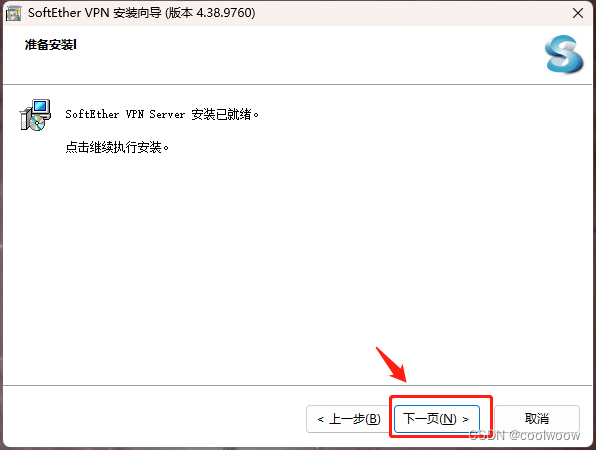
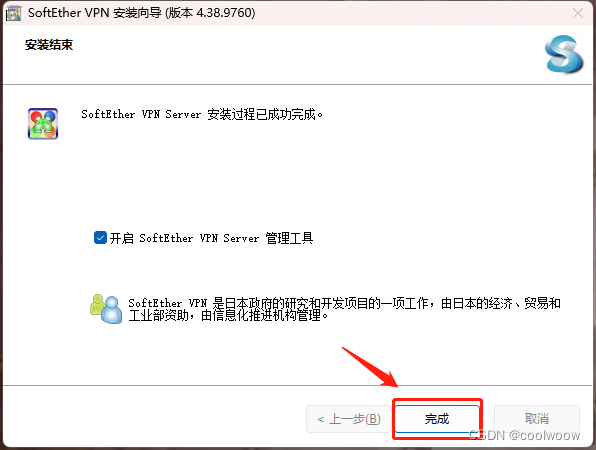
二. 服务端配置与启动
安装完成之后, 启动服务端管理工具
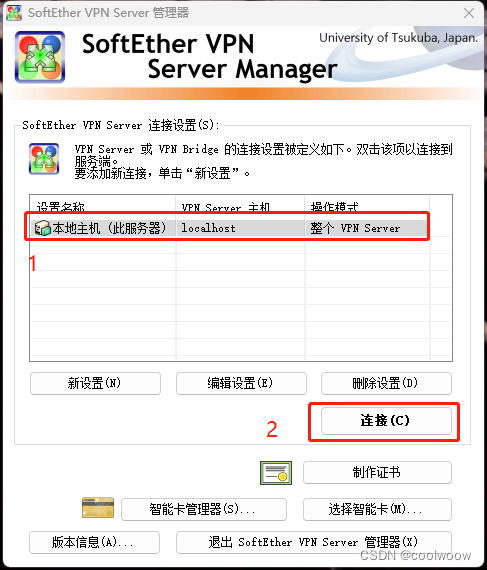
首次打开需要输入管理员的密码, 管理服务端用的密码, 请记住它!
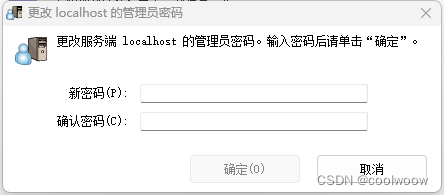
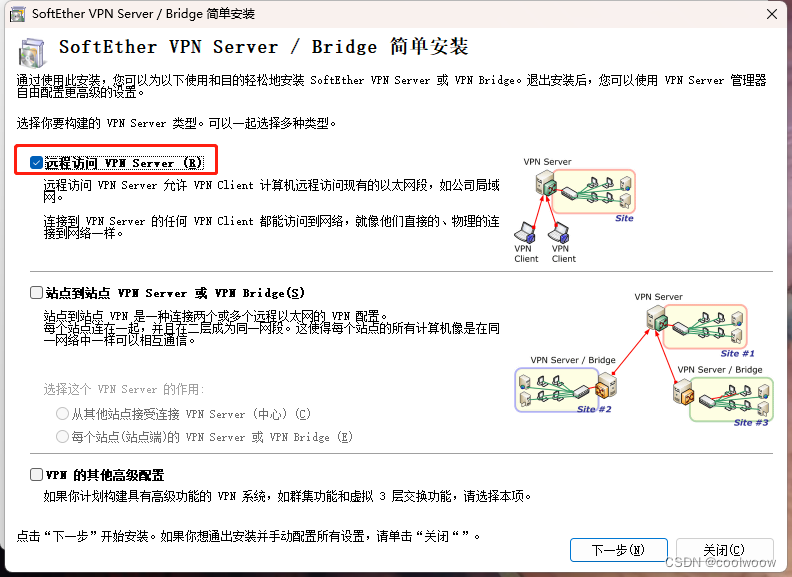
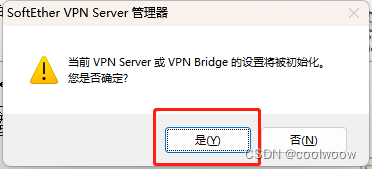
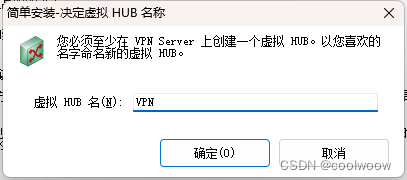
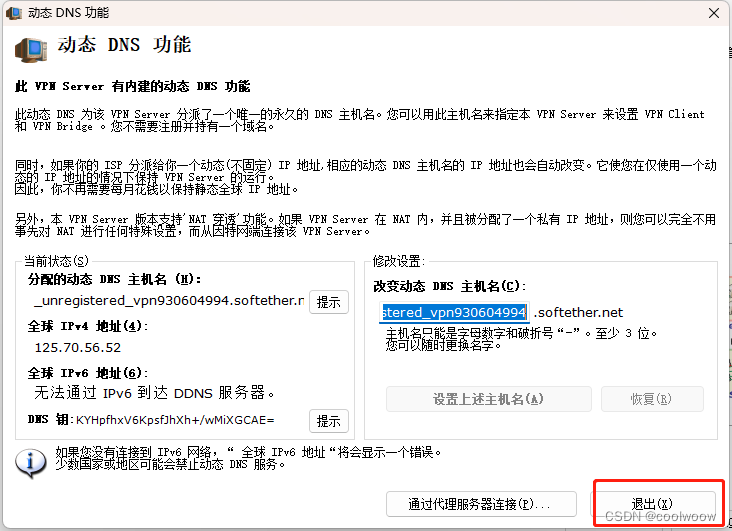
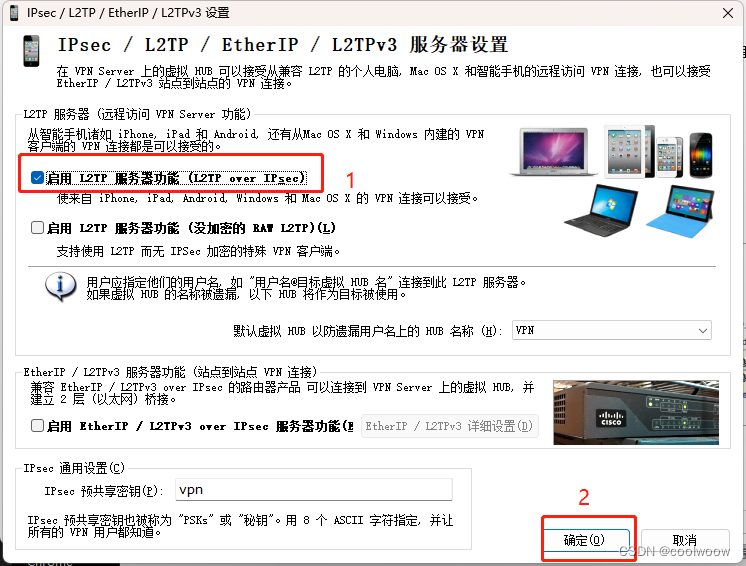
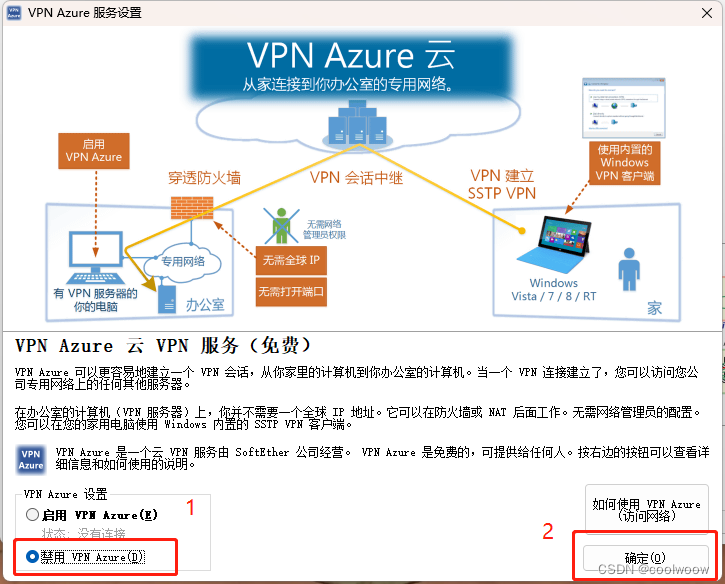
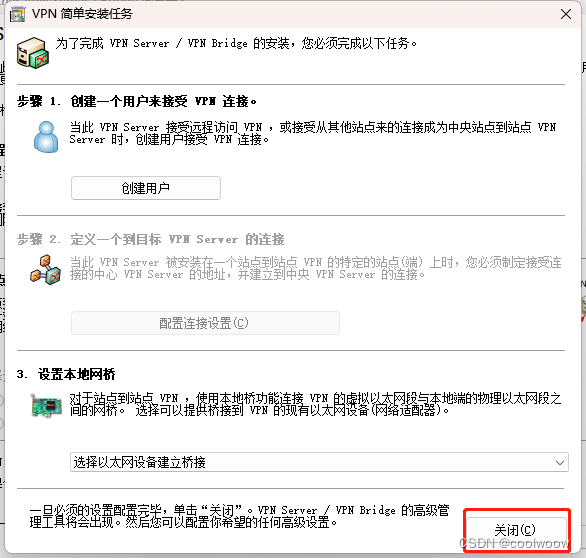
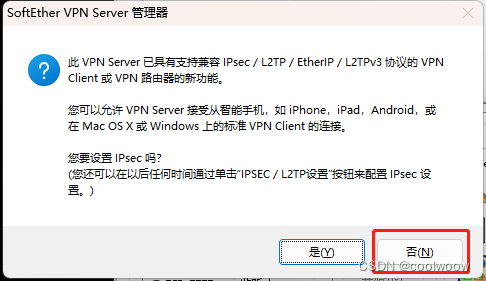
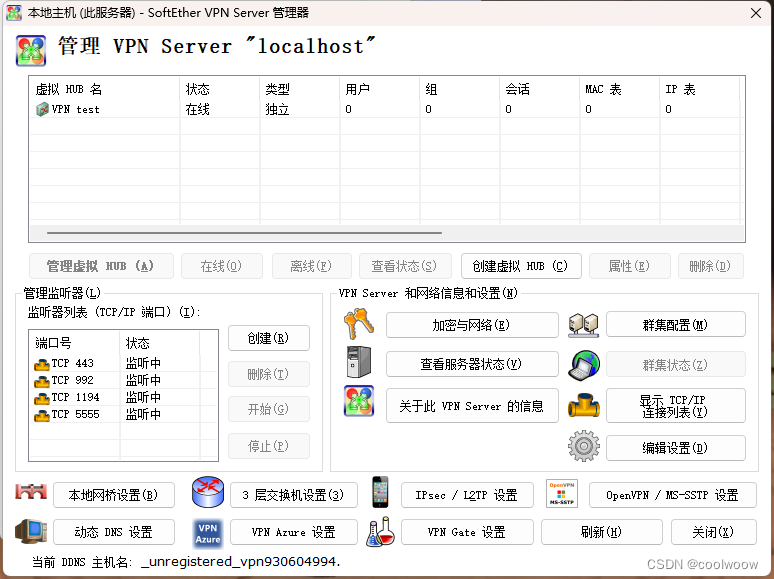
到这里,软件的第一次打开算是完成了(服务已经启动了) 通过管理工具界面可以看到刚才创建的虚拟HUB已经是在线的状态了
---------------------------接下来开始配置---------------------------
-
监听端口(默认监听了几个端口, 但都不是我想要的)
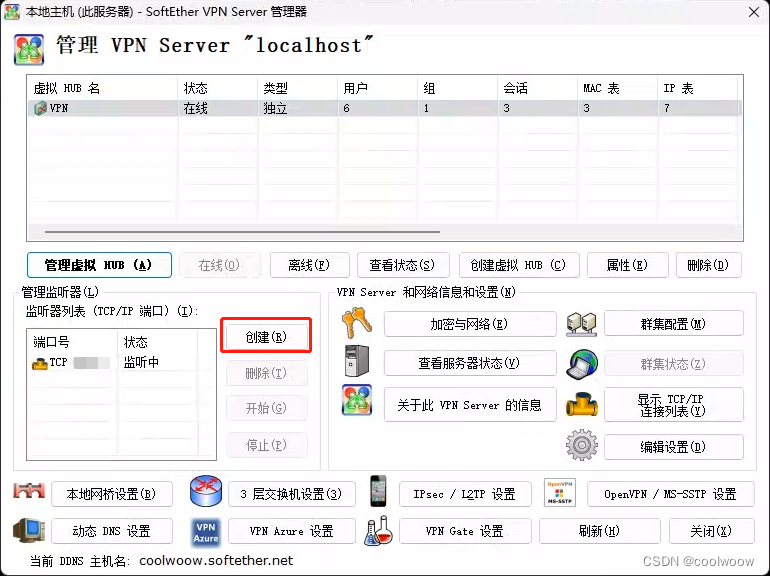
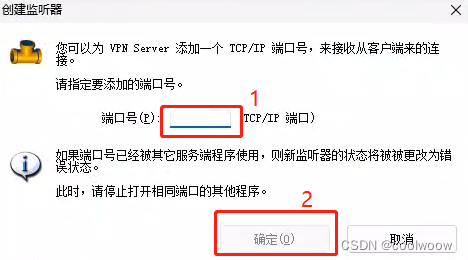
然后就可以在列表看到自己所监听的端口了 -
添加账户(用户用自己的账户进行验证身份, 接入到此虚拟hub中)
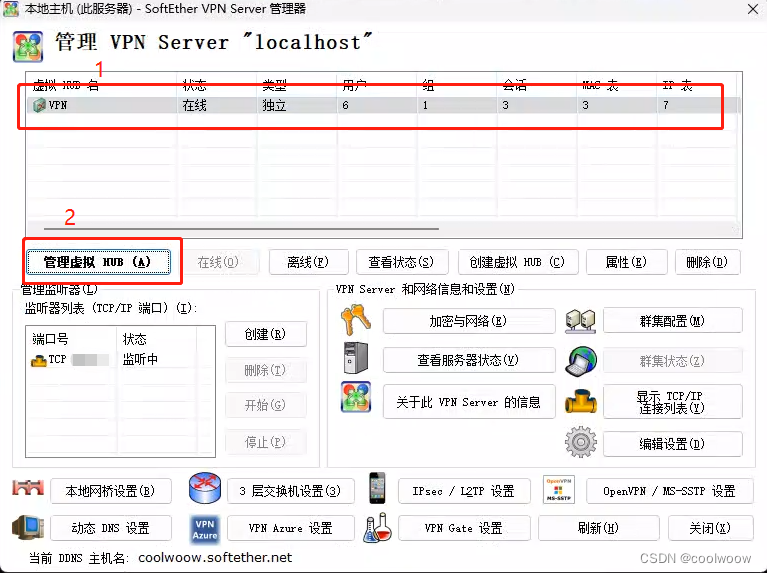
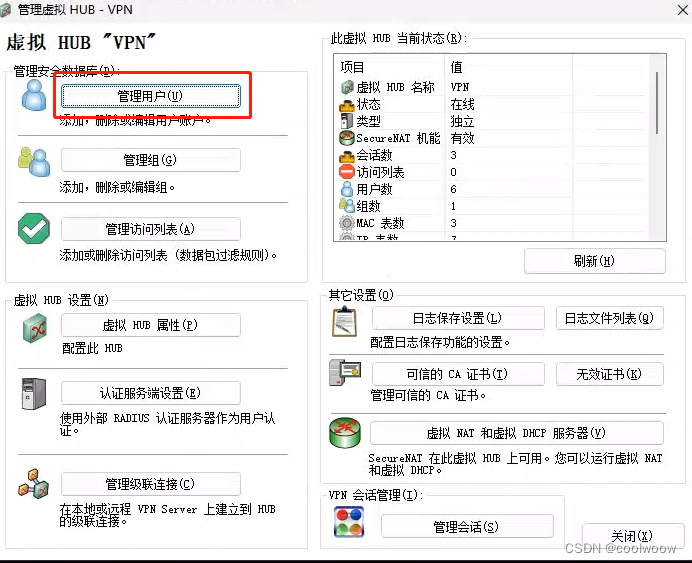
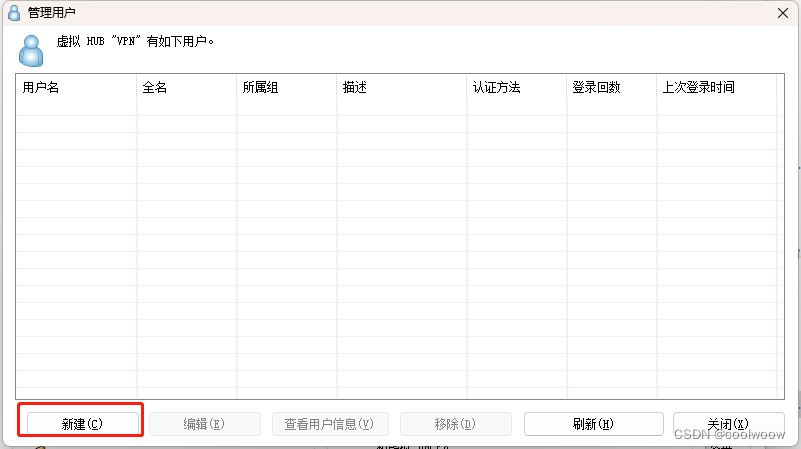
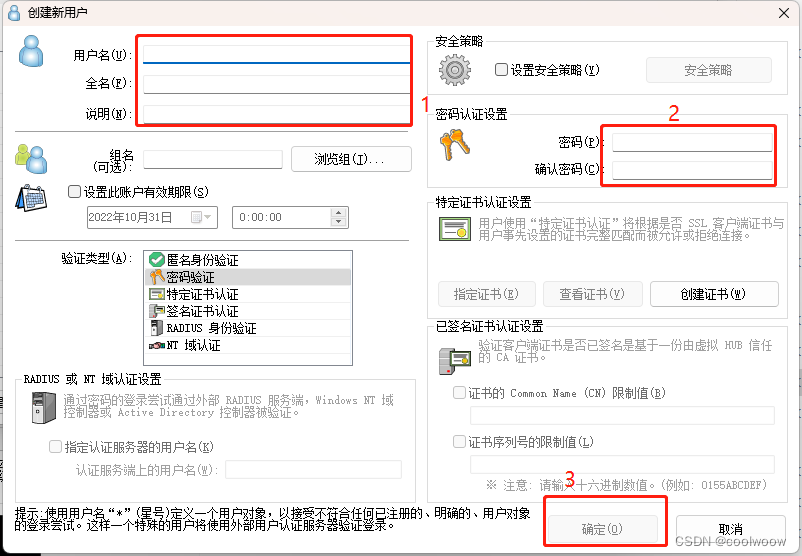
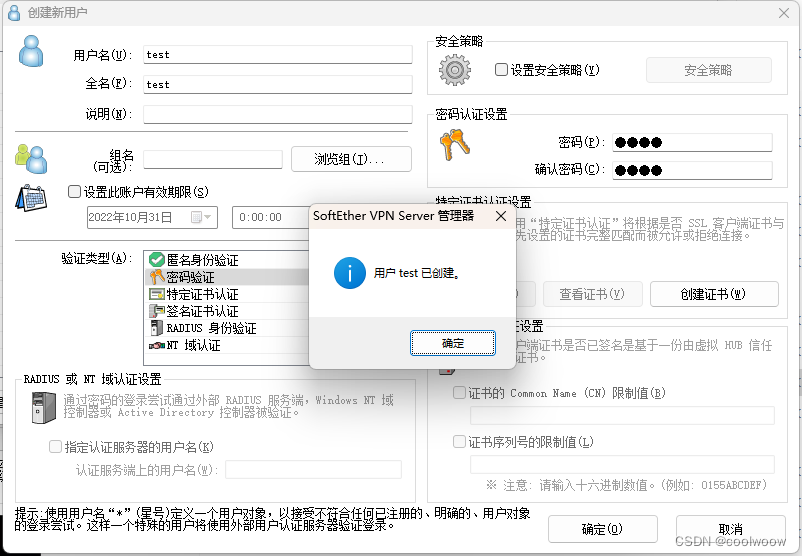
用户就创建完成了
-
配置IP网段, 且让客户端连接后依然使用自己的网络进行上网(其实就是用客户端原来的网关进行上网, 不分配网关即可)
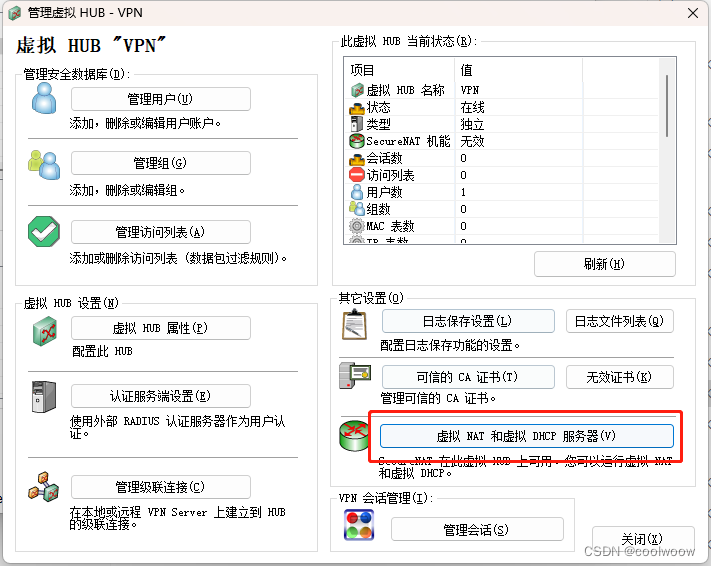
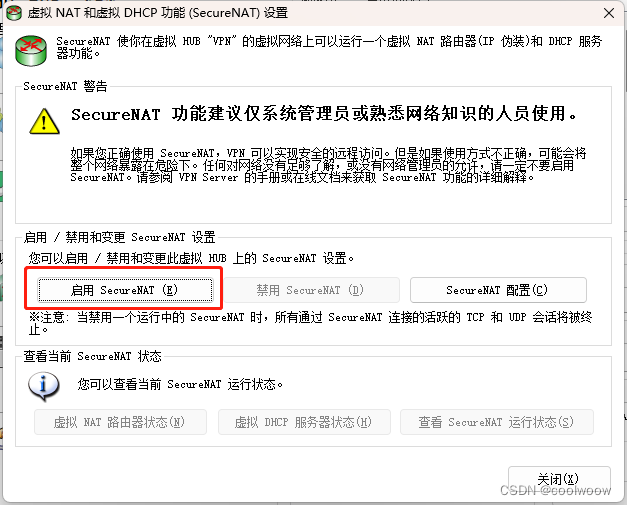
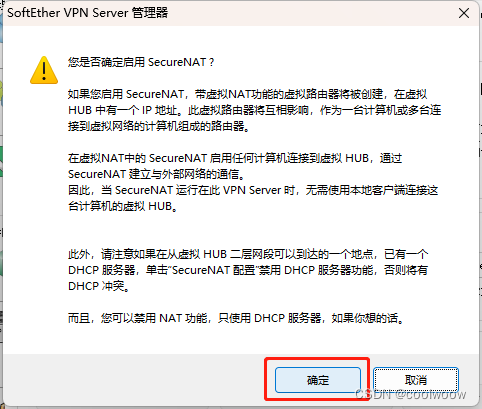
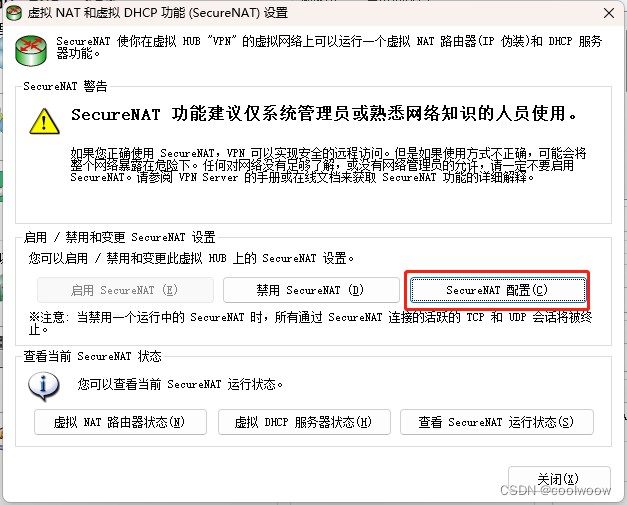
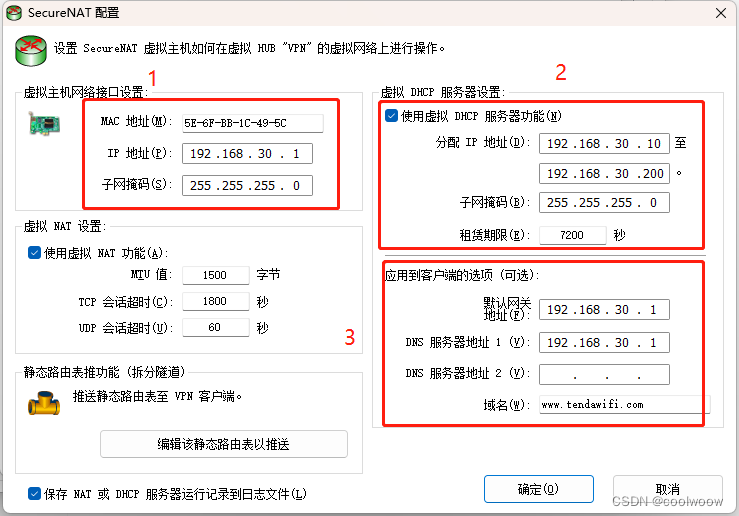
上图中 序号1 是当前服务器虚拟网卡的信息; 序号2 是分配给接入到虚拟局域网的网段信息, 这个地方如果不会配置的话, 就用默认的也不影响; 序号3 如果配置了的话, 接入的客户端都会使用这个网关来进行上网(会导致网速非常的慢), 所以需要把里面的内容全部删除一个不剩!
到此为止, 服务端基本就搭建完毕了, 机智的小伙伴可能发现了, 问题的关键是怎么连接到这个虚拟局域网呢? 这个时候就要分情况了, 一种是你使用的云服务器, 有公网IP地址, 那么你就可以通过公网IP来连接到此服务了(记得云服务器开放一下之前配置的端口), 另一种情况就是没有云服务器, 没有公网IP(比如我, 服务器是自己家里面的一台主机), 那么你可能就需要用到第三方的一些内网穿透工具了(具体有需要的, 可以私信我, 分享我使用的穿透工具)
三. 客户端安装与连接
-
下载GitHub下载地址
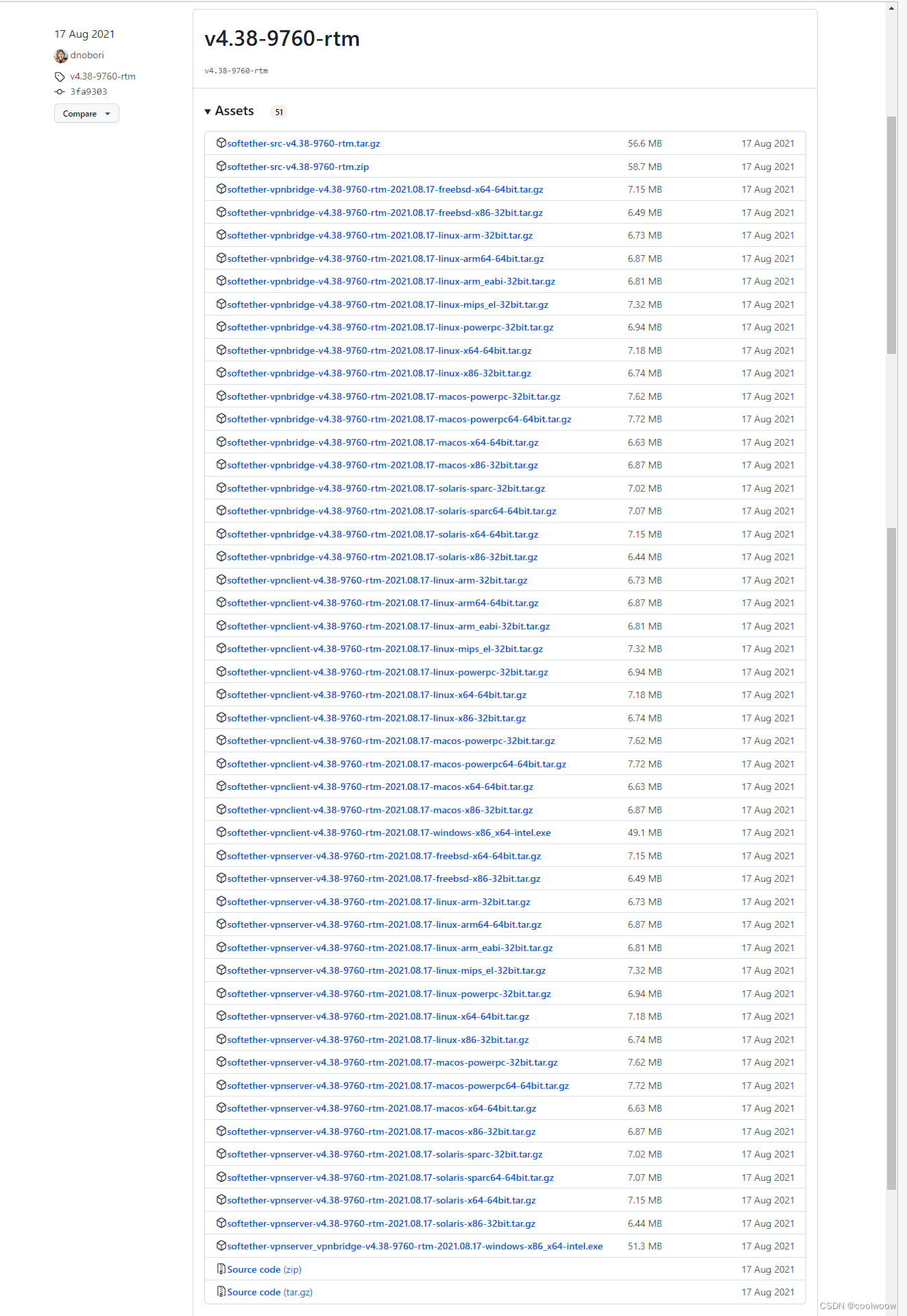
同样的找到自己系统对应的版本, 进行下载softether-vpnclient-v4.38-9760-rtm-2021.08.17-windows-x86_x64-intel.exe
-
安装(双击打开, 一直下一步下一步下一步…完成, 打开!)
-
连接(首次打开, 会添加一直虚拟网卡)
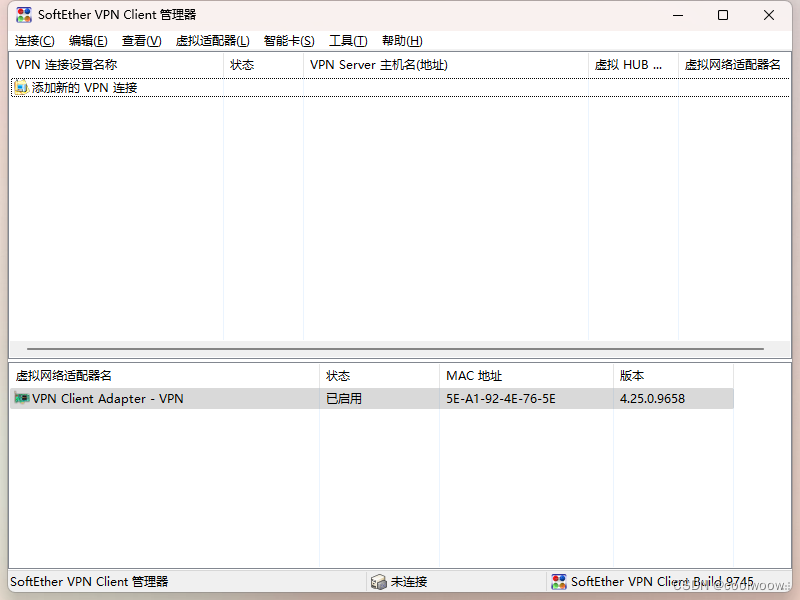
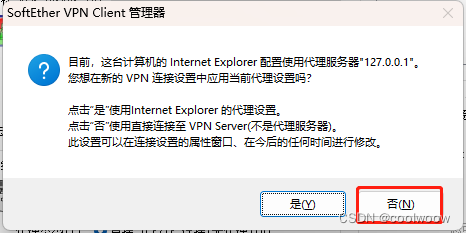
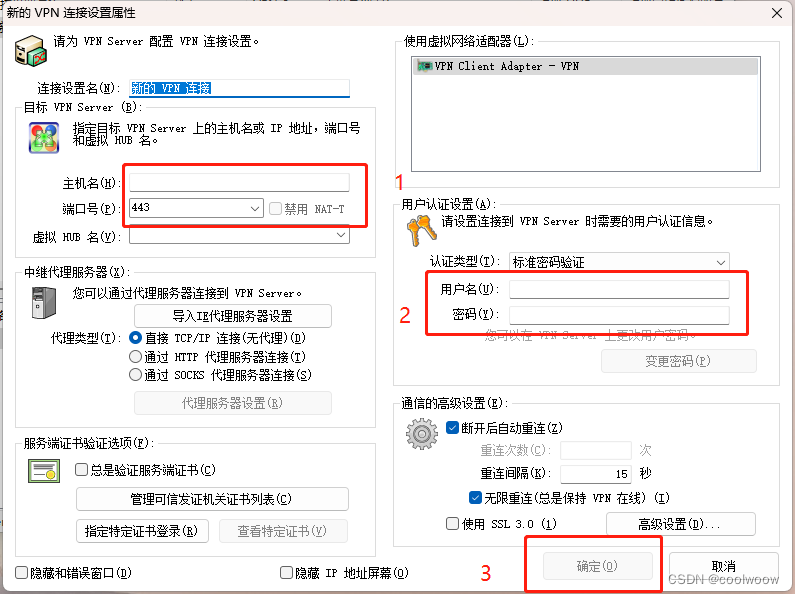
上图 序号1 主机名输入您的公网IP地址或者内网穿透提供的域名, 端口输入您监听并开放的端口; 序号2 输入上边配置的账户名与密码(我配置的都是test) 然后点击确定
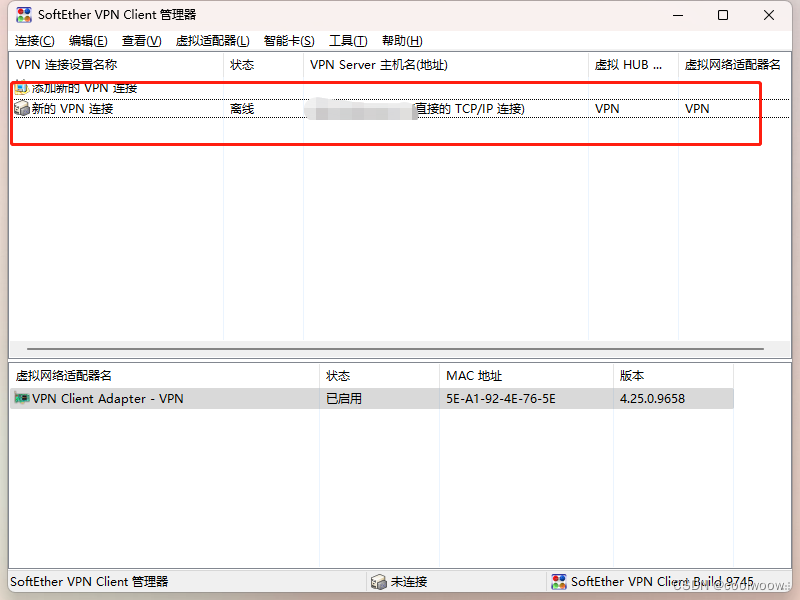
双击上图中的配置项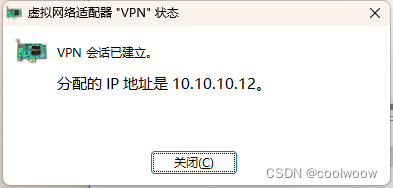
然后服务器就会给你分配相应的局域网地址了(这里我配置的是10.10.10.*)
总结
通过SoftEther工具, 我们快速的搭建了自己的虚拟局域网, 使用SoftEther工具, 我们可以不用配置证书的方式来进行连接, 如果小伙伴需要使用证书的方式, 也可以自行去研究, 然后在评论区进行补充~